JDreact转H5—你需要做的兼容处理
前言
JDreact 像一位安静的女子独立窗前,明眸皓齿的样子让你不敢贸然向前,直到慢慢熟悉之后才会发现,原来她真是上得了厅堂,下得了厨房,写得了代码,查得出异常,既能支持安卓,又可兼容苹果,直到最后我们发现,她居然还可以转成 Web 端代码! 然而就像你心爱的姑娘一样,岂能让你这么容易追到手?今天咱们就来谈谈怎么追女孩!呸,不对!怎么把 JDreact 顺利的转成 H5 代码!
你准备好了吗?
相信你手头已经有一套千锤百炼的 JDreact 代码了!啥?你还没有?快去看看我之前写的文章 《与JDReact的第一次亲密接触——加油卡项目总结》 ,呀!别走啊!即使不想看也没关系!你可以把 JDreact 想象成 React 代码,毕竟两者的语法还是有些类似的,如果也不知道 React ,那也没关系,留意一下呗,万一以后用到了呢!
转化步骤
我们先来看看 JDreact 转化成 H5 代码的主要步骤:
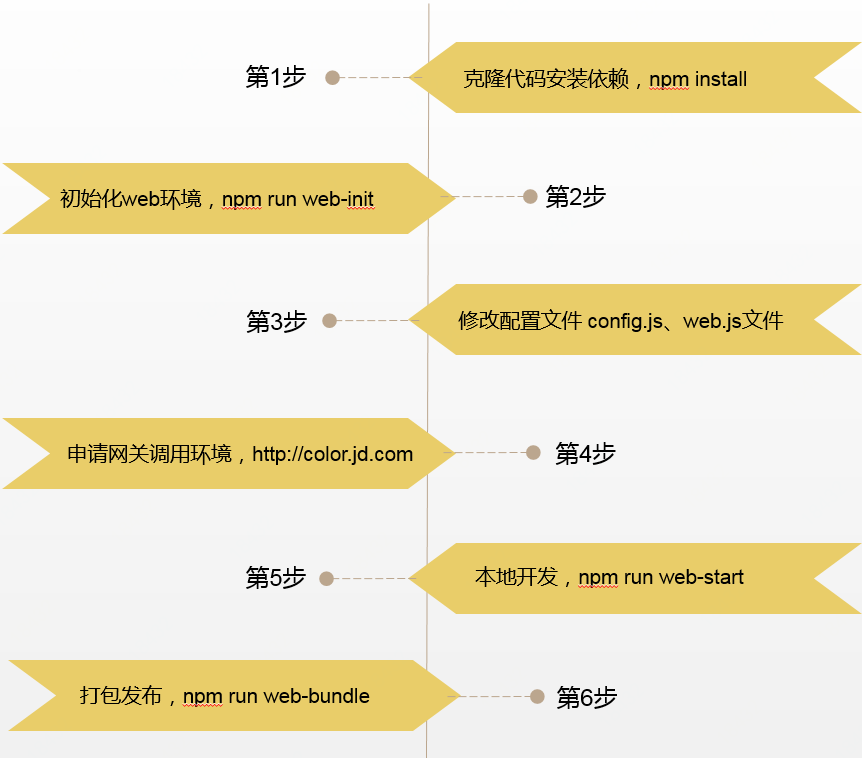
其中的注意事项,我们缓缓道来:
1.修改 config.js 配置文件:
执行完第 1、2 步骤之后,在生成的依赖文件中,找到 web 文件夹下的 config.js 配置文件,根据下面注释修改
module.exports = {
build: { //打包发布使用的下面的配置
entry: ‘jsbundles/xxx.web.js, //文件入口
publicPath: ‘xxx/, //生成文件的公共路径
assetsRoot: ‘build-web’, //编译到哪个目录下面
src: ‘jsbundles’, //入口代码地址
template: { //生成的vm模板的配置
title: ‘京东商城’, //标题名称
nofooter: true, //不包含京东公共底部
noheader: true, //不包含京东公共头部
downloadAppPlugIn: false, //关闭打开m页面是唤起想要原生页面的能力
},
includeJDShare: false, //是否要包含京东WebView的分享能力
},
dev: { //平时开发使用的是下面的配置
...
}
}
其中,entry、publicPath 是需要根据业务代码进行配置的,其他参数可以使用默认值。
2.调用后台数据接口
JDreact 中访问后台接口的方法需要修改为 Jsonp 的方式。具体方法已经在修改 jsbundles 文件夹下的 web.js 后缀文件中给出,但是需要注意的是 Jsonp 中参数 appid 的获取。 首先,登录京东 API开放平台 http://color.jd.com/ ,在“调用方”一栏,创建如下应用
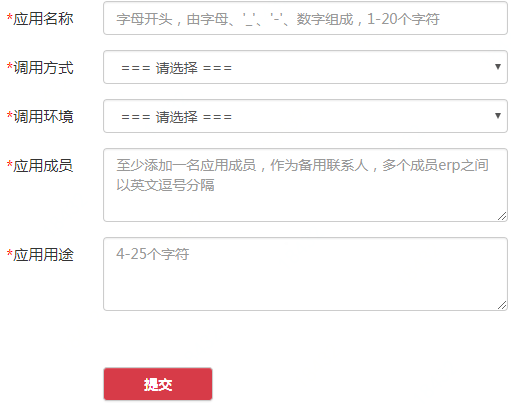
经过审批之后,就可以获得 appid 了,之后搜索到要调用的 API ,提交调用申请,后端研发通过审批,就可以调用后台接口了。 然而你以为到此就可以请求到接口数据了吗?年轻人不要着急,不要忘了一般接口都要传递的登录人信息,可是在本地开发的时候没有办法拿到登录人信息的,这时需要修改 web 文件夹下的 index.tpl.vm 文件:
<script type="text/javascript">
(function() {
window.GLOBAL_CONFIG = {
pin : "$!pin",
sid: "$!sid",
};
}())
</script>
将这里的 $!pin 改为登录人的 pin,记得本地开发完之后再把这里还原回去。 好了,至此终于可以调通后台的接口了!
3.引入外部css样式
接下来我们看外部 CSS 样式的引入,为什么要引入外部 CSS ? 如果转换后的 Web 端表现形式和移动端不一致,我们可以通过 Platform.OS 来区分平台兼容 JS 和 HTML:
if(Platform.OS == 'web'){
//web端代码
}else if(Platform.OS == 'android'){
//android端代码
}else if(Platform.OS == 'iOS'){
//iOS端代码
}
但是问题是,下面这种形式的 CSS 没有办法根据平台去做兼容处理,
const styles = StyleSheet.create({
wraper:{
flex:1,
display:'flex',
justifyContent: 'center',
alignItems:'center',
},
});
这时需要在后缀为 web.js 的文件中引入外部 CSS,例如在 Index.js 文件中定义 calssName:
<View style={styles.box} className="ouot-box">
<JDText>我是文本内容</JDText>
</View>
对应的 CSS 样式文件 outstyle.css:
.out-box{
color:#fff;
font-size: 16px;
}
最后在以 web.js 为后缀的文件中引入 CSS 文件: import './JDReactYouka/outstyle.css' ;
4.require提升问题
如果你的项目中为了调用手机通讯录而调用了 varSubscribable=require('Subscribable ') ,你会发现在启动服务后会报错: 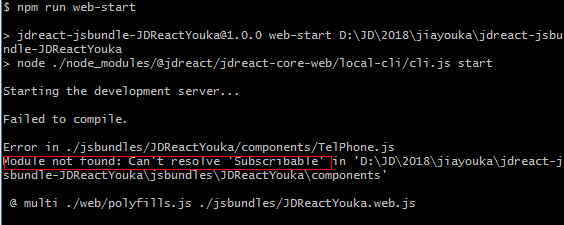
这是因为 Web 端无法调用 Subscribable 文件,那么我们首先想到的是使用平台判断,如果是 Web 端就不在引入 Subscribable 文件:
if(Platform.OS !== 'web'){
var Subscribable = require('Subscribable ')
}
但是即使这样处理仍然是报错: Modulenotfound:Cant't resolve 'Subscribable' in... ,原来在转化为 H5 代码的过程中 require 会做提升处理,即使你使用了平台判断或者将 require 放在了后面,仍会在项目编译的时候提升,那么怎么办呢? 这时我们需要设置三个后缀不同的文件: xx.web.js , xx.android.js , xx.ios.js 。其中后缀为 web.js 的文件会在 Web 端调用,其他两个对应不同平台调用,而我们在 web.js 的文件中不再调用 Subscribable 这个文件,这样在转换后的 H5 代码中就不再报错了! 好了,经过上述步骤,执行 npm run web-start , 就是见证奇迹诞生的时刻了!项目终于跑起来了!然而到此就大功告成了吗?不可能啊!女孩在对你有感觉也要矜持一下的,何况咱们的项目呢?那么接下来会遇到什么问题呢?
绕不过的兼容问题
1.你熟悉的那个 ref 已经不在是那个 ref 了!
在 React 中,组件并不是真实的 DOM 节点,而是存在于内存之中的一种数据结构,叫做虚拟 DOM 。只有当它插入文档以后,才会变成真实的 DOM 。根据 React 的设计,所有的 DOM 变动,都先在虚拟 DOM 上发生,然后再将实际发生变动的部分,反映在真实 DOM上,这种算法叫做 DOM diff ,它可以极大提高网页的性能表现。但是,有时需要从组件获取真实 DOM 的节点,这时就要用到 ref 属性 。我们先来看个例子( 为了方便理解示例,已经把其他不必要的属性去掉 ):
render(){
return (
<View>
<TextInput
ref="telInput"
/>
<JDTouchable onPress ={()=>{this._getFocus()}}>
<JDText>点击我input获取光标</JDText>
</JDTouchable>
</View>
)
},
_getFocus(){
this.refs.telInput.focus();
},
上面的例子中, <TextInput> 可以理解为 HTML 中的 <input> 标签, <JDTouchable> 是点击事件组件。因此,该示例是点击下面的按钮,让上面的输入框主动获得光标, this.refs.telInput 也正是获取到 input 输入框的常规用法,但是!在转成 H5 之后却报错了:

怎么回事? 于是打印出 console.log(this.refs.telInput) ,发现:

看到这里我们恍然大悟,转成 H5 之后,还需要再深入一层获取 DOM 元素,所以这里要做 RN 和 H5 的兼容处理:
Platform.OS == 'web' ? this.refs.telInput.refs.input.focus() : this.refs.telInput.focus();
2.输入框的光标不见了
根据上面的兼容处理,在 H5 中获取到了 <TextInput> 元素,怪异的事情又发生了,点击下面的按钮之后,输入框中主动获取的光标闪烁一下就不见了。动态图感受一下:
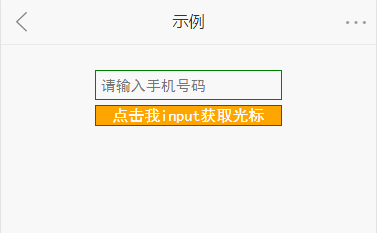
可以看到点击按钮之后 <TextInput> 获取到光标了,但是随即又消失了,说明触发了其他的事件导致光标移出了输入框,而我们做的动作只是点击了按钮而已,所以问题出现在点击事件上。再来看看使用的是 <JDTouchable> 组件,在转成 H5 之后执行的是 touch 事件,之后还会再次触发 click 事件,从而导致在 touch 事件中刚刚获得光标的输入框,在 click 事件时又失去了光标。好了!明白了问题出在哪里就好做了,解决方法是阻止冒泡事件:
render(){
return (
<View>
<TextInput
ref="telInput"
/>
<JDTouchable onPress ={(e)=>{this._getFocus(e)}}>
<JDText>点击我input获取光标</JDText>
</JDTouchable>
</View>
)
},
_getFocus(){
event.preventDefault();
Platform.OS == 'web' ? this.refs.telInput.refs.input.focus()
: this.refs.telInput.focus();
},
经过上面的阻止默认事件,输入框的光标就不会不翼而飞了。效果如下图所示:
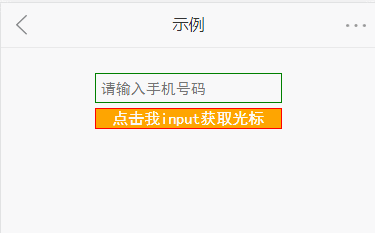
3.不听话的数字输入框
正如上面介绍的 <TextInput> 组件,该组件提供 onChangeText 事件来监听输入框内容的变化,通过获取到输入的 text 值改变 state 值,再赋值给 <TextInput> 组件的 value 值,来达到更新 <TextInput> 的内容,其逻辑如下图所示:
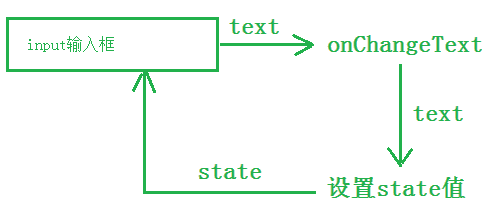
日常项目中只要涉及到向输入框中输入数字,经常会规定输入的数字满11位之后,光标自动离开输入框,且输入框内数字发生变化时需要对数字进行处理、校验、一系列的逻辑,再考虑到复制粘贴过来的文本都要在满足11位后离开输入框再进行上述校验,所以光标离开输入框后也需要进行 onChangeText 事件。但是转化为 H5 之后却发现光标总是提前一位数字离开输入框,我们简化需求如下:
- 输入框满5位数字后主动离开输入框;
- 离开输入框时,再次执行 onChangeText 事件;
blurEvent() {/*光标离开时需要把当前输入框中的值传给onChangeText执行的事件*/
this._changeInput(this.state.inputNum);
console.log('离开了输入框');
}
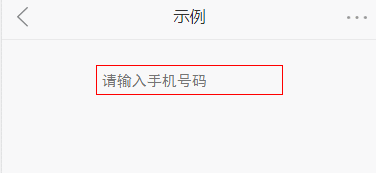
从动态图中可以看出,输入框在满 4 位之后,在输入第 5 位数字时光标移出输入框,且输入框中保留了 4 位数字,这是这么回事呢? 要知道 setState 可能是异步更新的,也就是说 onChangeText 事件中有可能 state 尚未更新成功,由于输入框中已经满了 5 位,所以光标离开输入框,而离开事件又再次执行了 onChangeText 事件,所以导致这时传给 onChangeText 的参数仍是 4 位,简单来说就是光标在离开输入框的时候 state 值尚未更新成 5 位:
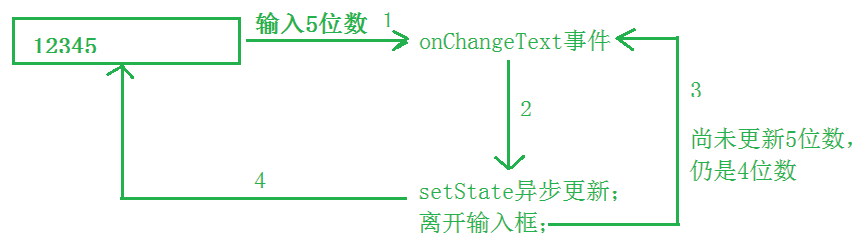
根据上述分析,我们需要有两个方法解决:
1)在改变 state 状态的回调函数中执行离开事件:
_changeInput(text){
this.setState({
inputNum:text,
},()=>{
if(text.length>=5){
Platform.OS == 'web' ? this.refs.telInput.refs.input.blur() : this.refs.telInput.blur();
}
});
}
2)给离开事件设置个短暂延时,给改变状态留下空余时间:
_changeInput(text){
this.setState({
inputNum:text,
});
if(text.length>=5){
setTimeout(()=>{
Platform.OS == 'web' ? this.refs.telInput.refs.input.blur() : this.refs.telInput.blur();
},10);
}
}
这两种方法孰好孰坏没有定论,要看实际项目中代码逻辑的处理了,经过上述方法后,效果如下所示:
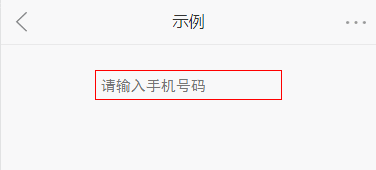
4. ‘多选一’组件的边框线也不见了
<JDRadioGroup> 是 JDreact 中的一个多选一的组件,类似于 HTML 中的 <inputtype="radio"> ,但是功能和样式更加丰富,例如下面的单选面板就使用了该组件:
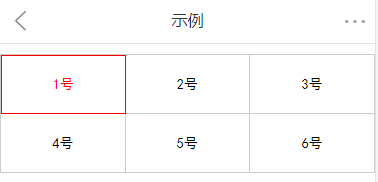
有 6 个面板默认灰色边框,点击选中,选中状态是红色边框。这里的问题是每个边框只有右边框和下边框,避免中间出现两个边框。于是样式代码如下所示(注意这里为了简洁,只保留了相关代码):
const styles = StyleSheet.create({
defaultBox: {/*defaultBox为默认样式,右边框和下边框宽度为1px*/
borderColor: '#ccc',
borderRightWidth: JDDevice.getDpx(1),
borderBottomWidth: JDDevice.getDpx(1),
},
selectedBox:{/*selectedBox为选中样式,选中边框为1px*/
borderColor: '#F00',
borderWidth:JDDevice.getDpx(1),
}
});
那么转成 H5 之后,样式出现了什么问题呢?
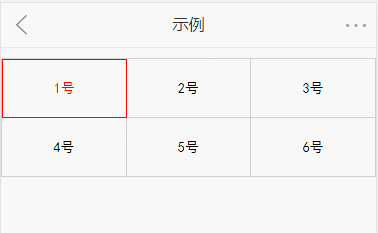
从图中可以看到,点击之后,默认的边框不见了,根据男人的第六感,我认为既然默认的边框是单个设置的,那么选中的边框是不是也要改成单个设置,于是改动了选中后的样式:
/*selected为选中样式,选中边框为1px*/
selected:{
borderColor: '#F00',
borderRightWidth:JDDevice.getDpx(1),
borderTopWidth:JDDevice.getDpx(1),
borderLeftWidth:JDDevice.getDpx(1),
borderBottomWidth:JDDevice.getDpx(1),
}
对应的页面变成了如下所示:
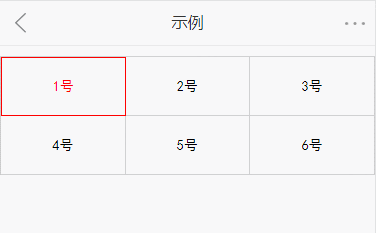
可以看到虽然边框不在消失,但、但、但是居然变粗了!真是感觉跑偏了,但是规定了边框宽度的下边框和右边框是没有变化的,所以我们再给上边框和左边框也加上宽度为 0 的设置:
const styles = StyleSheet.create({
defaultBox: {/*defaultBox为默认样式,右边框和下边框宽度为1px*/
borderColor: '#ccc',
borderRightWidth: JDDevice.getDpx(1),
borderBottomWidth: JDDevice.getDpx(1),
borderLeftWidth:JDDevice.getDpx(0),
borderTopWidth:JDDevice.getDpx(0),
},
selectedBox:{/*selectedBox为选中样式,选中边框为1px*/
borderColor: '#F00',
borderRightWidth:JDDevice.getDpx(1),
borderTopWidth:JDDevice.getDpx(1),
borderLeftWidth:JDDevice.getDpx(1),
borderBottomWidth:JDDevice.getDpx(1),
}
});
最终再看效果:

终于正常了!(以上代码在 JDreact 中页面都是显示正常的)
5.页面之间如何传递数据?
在 JDreact 中我们使用下面的方法传递数据:
this.context.router.push(
{ routeName: 'home',props:{tels:this.state.inputNum}}
)
相应的在下一个页面通过 this.props.tels 接收传输的数据。 但是在转成 H5 之后就不能这样写了,分为传递简单数据和复杂数据,具体写法如下所示:
1) 页面之间传递简单的数据:
this.context.router.push('indexList',
{
'tels': JSON.stringify(encodeURIComponent(this.state.inputNum))
}
);
对应的接收数据: JSON.parse(decodeURIComponent(this.props.tels))
2 )页面之间传递复杂的数据: this.context.router.push('initPage',{'transData': JSON.stringify(this.state.transData)});
对应的接收数据: JSON.parse(decodeURIComponent(this.props.transData))
对比发现,在转成 H5 后传递复杂的数据时不需要再进行 encodeURIComponent 编码,避免了 encodeURIComponent 对复杂数据中的各种符号进行转义。
6.使用AsyncStorage进行数据存储
根据上面提供的方法,页面之间可以进行数据传输了,但是发现传输的数据全部暴露在URL上:  传输的数据一目了然,这样就尴尬了,那怎么办呢? 正当思考良策之际,又一问题接踵而至,在 JDreact 中从 A 页面跳转到 B 页面,然后在返回 A 页面,这时A页面之前操作的状态还需要保留,在 JDreact 很好处理,使用路由的 push 方法从 A 页面跳转到 B 页面,再使用路由的 popToWithProps 方法即可从 B 页面返回 A 页面,且 A 页面保留原来的状态。但是在转成 H5 代码之后,再次返回 A 页面却刷新了页面,这将导致 A 页面的操作状态全部重置。 这可如何是好? 等待多时的 AsyncStorage 轻声咳嗽一声,大家让让,该老夫出场了! AsyncStorage 是一个简单的、异步的、持久化的 Key-Value 存储系统,它对于 App 来说是全局性的。转成 H5 之后对应着 localStorage 。它的使用方法也很简单,我们来看看它的使用方法:
传输的数据一目了然,这样就尴尬了,那怎么办呢? 正当思考良策之际,又一问题接踵而至,在 JDreact 中从 A 页面跳转到 B 页面,然后在返回 A 页面,这时A页面之前操作的状态还需要保留,在 JDreact 很好处理,使用路由的 push 方法从 A 页面跳转到 B 页面,再使用路由的 popToWithProps 方法即可从 B 页面返回 A 页面,且 A 页面保留原来的状态。但是在转成 H5 代码之后,再次返回 A 页面却刷新了页面,这将导致 A 页面的操作状态全部重置。 这可如何是好? 等待多时的 AsyncStorage 轻声咳嗽一声,大家让让,该老夫出场了! AsyncStorage 是一个简单的、异步的、持久化的 Key-Value 存储系统,它对于 App 来说是全局性的。转成 H5 之后对应着 localStorage 。它的使用方法也很简单,我们来看看它的使用方法:
AsyncStorage.setItem( 'names','小明' );
对应的获取AsyncStorage存储值:
AsyncStorage.getItem('names',(err,result)=>{
if(result && result != ''){
let names = result;
alert('AsyncStorage='+names);
}
});
再来看看上面提到的两个问题,都可以用 AsyncStorage 来解决,复杂敏感的数据就不要放在路由携带的参数上,而是使用 AsyncStorage 存储。类似的在 JDreact 中路由 push 和 popToWithProps 的失效,也需要将当前页面的状态保存在 AsyncStorage 中,待返回当前页面的时候再重新渲染。注意的是,在 JDreact 中并不支持 localStorage 和 sessionStorage ,除非使用平台做兼容处理,也就是 Platform.OS!=='web' 时在使用 Web 端的两个存储方式。
7.True和False怎么失效了?
既然需要使用 AsyncStorage 来保存当前页面的状态,却发现有个状态很不听话,简化例子如下图所示:

点击绿色按钮设置 AsyncStorage 的 showImg 为 true,点击红色按钮设置 AsyncStorage 的 showImg 为 false,达到的效果是在 showImg 为 true 时,显示下面圆形图片,如果 showImg 等于 false时,该图片消失。那么代码如下所示:
//设置showImg为true,然后获取showImg,给state的showBoxFlag赋值为true
_trueStore(){
AsyncStorage.setItem(
'showImg',true
);
AsyncStorage.getItem('showImg',(err,result)=>{
if(result && result != ''){
this.setState({
showBoxFlag : result
},()=>{
console.log(typeof(this.state.showBoxFlag));
});
}
});
},
//设置showImg为false,然后获取showImg,给state的showBoxFlag赋值为false
_falseStore(){
AsyncStorage.setItem(
'showImg',false
);
AsyncStorage.getItem('showImg',(err,result)=>{
if(result && result != ''){
this.setState({
showBoxFlag : result
},()=>{
console.log(this.state.showBoxFlag);
});
}
});
},
_clearStore(){
AsyncStorage.clear();
},
但是很奇怪的是,图片并没有根据按钮的切换来隐藏显示。我们打出 showFlag 的值和类型才发现,原来 showFlag 是 String 类型的 true/false。也就是说经过 AsyncStorage 存储的值是 String 类型的值,而不是存储前的 Boolean 类型的 true/false。看到这里我们就知道如何做了,需要把 String 类型的 true/false 还原成 Boolean 类型:
AsyncStorage.getItem('showImg',(err,result)=>{
if(result && result != ''){
this.setState({
showBoxFlag : result == 'true' ? true:false
});
}
});
然后再看效果:
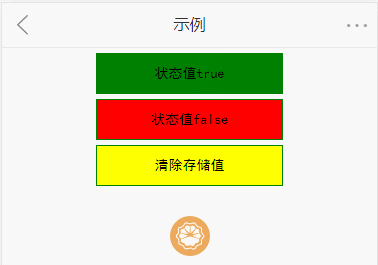
好了,根据上述代码的处理,可以根据点击设置的状态来调整图片的显示隐藏了!
总结
结束了吗?其实远远没有结束,由于 JDreact 更加接近原生性能,所以有些功能转成 H5 后无法支持,例如调用手机的通讯录等功能,这些情况需要再取舍了。相信在每一个转换 H5 的项目中都会遇到不同的情况,转换成 H5 之后更是面临着各种手机原生浏览器的兼容考验。每一次遇到问题,都要兼顾着 IOS、Android、H5 三端的影响,只是经历得多了,才能快速的定位问题甚至一开始就会避免弯路。而本篇文章正是旨在抛砖引玉,由于作者水平有限,希望各路大神多多指教!
更多内容请关注我们团队的公众账号“全栈探索”。定期会有好文推送,满满的干货。

- 本文标签: UI App value setTimeout ORM ip 注释 key 总结 JavaScript db 配置 时间 json 开发 IOS id 编译 京东 需求 Select 解决方法 文章 希望 root 标题 代码 DOM 厨房 http MQ web tar API parse 参数 src IO java CSS Android onchange build 图片 目录 js 数据 HTML list 苹果 plugin https
- 版权声明: 本文为互联网转载文章,出处已在文章中说明(部分除外)。如果侵权,请联系本站长删除,谢谢。
- 本文海报: 生成海报一 生成海报二











![[HBLOG]公众号](https://www.liuhaihua.cn/img/qrcode_gzh.jpg)

